1、先点击任务栏下的上箭头图表

2、点击后是华硕笔记本的一般会有这两个图标

3、双击右边的那个,就会出现华硕笔记本触摸板驱动自带的设置程序 ASUS Smart Gesture 的窗口

4、点击鼠标检测
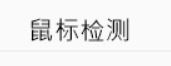
5、勾选-确定 即可此法仅可以在华硕笔记本上使用,若没有ASUS Smart Gesture,请更新触摸板的驱动即可。

6、设置后,任务栏的图标就会变成这样祝大家玩得愉快。

时间:2024-11-13 00:24:06
1、先点击任务栏下的上箭头图表

2、点击后是华硕笔记本的一般会有这两个图标

3、双击右边的那个,就会出现华硕笔记本触摸板驱动自带的设置程序 ASUS Smart Gesture 的窗口

4、点击鼠标检测
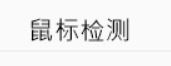
5、勾选-确定 即可此法仅可以在华硕笔记本上使用,若没有ASUS Smart Gesture,请更新触摸板的驱动即可。

6、设置后,任务栏的图标就会变成这样祝大家玩得愉快。

